Просмотр событий с помощью IntelliTrace в Visual Studio Enterprise (C#, Visual Basic)
IntelliTrace можно использовать для сбора сведений о конкретных событиях или категориях событий, а также об отдельных вызовах функций в дополнение к событиям. Процедура приведена ниже.
IntelliTrace можно использовать в выпуске Visual Studio Enterprise, но не в выпусках Professional или Community.
Настройка IntelliTrace
Вы можете попробовать выполнить отладку только с помощью событий IntelliTrace. События IntelliTrace — это события отладчика, исключения, события .NET Framework и другие системные события. До начала отладки следует включить или отключить определенные события в зависимости от того, должно ли их записывать средство IntelliTrace. Дополнительные сведения см. в статье о функциях IntelliTrace.
- Включите событие IntelliTrace для доступа к файлам. Перейдите на страницу Инструменты > Параметры > IntelliTrace > События IntelliTrace и разверните категорию Файл. Установите флажок напротив категории событий Файл . Будут проверены все события, связанные с файлами (доступ, закрытие, удаление).
Создание своего приложения
Создайте приложение командной строки на языке C#. В файле Program.cs добавьте следующую инструкцию
using:using System.IO;Создайте FileStream в методе Main, выполните его считывание, закройте его и удалите файл. Добавьте еще одну строку, чтобы задать точку останова:
static void Main(string[] args) { FileStream fs = File.Create("WordSearchInputs.txt"); fs.ReadByte(); fs.Close(); File.Delete("WordSearchInputs.txt"); Console.WriteLine("done"); }Задайте точку останова в
Console.WriteLine("done");
Запуск отладки и просмотр событий IntelliTrace
Запустите отладку обычным образом. (Нажмите клавишу F5 или щелкните Отладка > Начать отладку.)
Совет
Не закрывайте окна Локальные и Видимые при отладке, чтобы просматривать и записывать отображаемые в них значения.
Выполнение прекратится в точке останова. Если вы не видите окно Средства диагностики, щелкните Отладка > Windows > События IntelliTrace.
В окне Средства диагностики найдите вкладку События (должны появиться три вкладки: События, Использование памятии Использование ЦП). На вкладке События показан хронологический список событий, заканчивающийся последним событием перед завершением выполнения отладчика. Должно иметься событие Доступ к WordSearchInputs.txt.
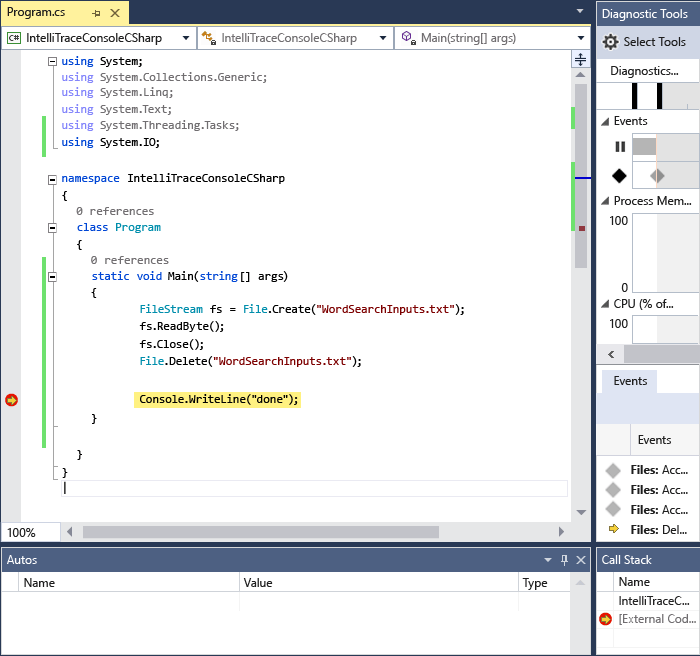
Выберите событие и просмотрите подробности о нем.
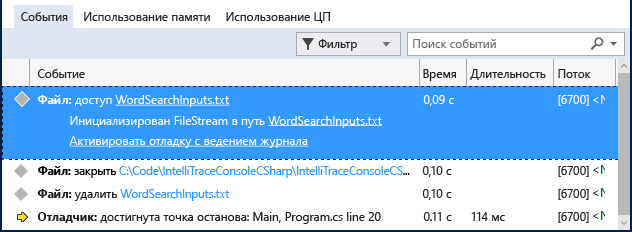
Вы можете щелкнуть ссылку пути, чтобы открыть файл. Если полный путь недоступен, откроется диалоговое окно Открыть файл .
Щелкните Активировать отладку с ведением журнала, чтобы задать в контексте отладчика время, когда было собрано указанное событие, после чего в окнах Стек вызовов, Локальные и других отобразятся данные журнала. Если исходный код доступен, Visual Studio перемещает указатель на соответствующий код в окне источника, чтобы вы могли его изучить.
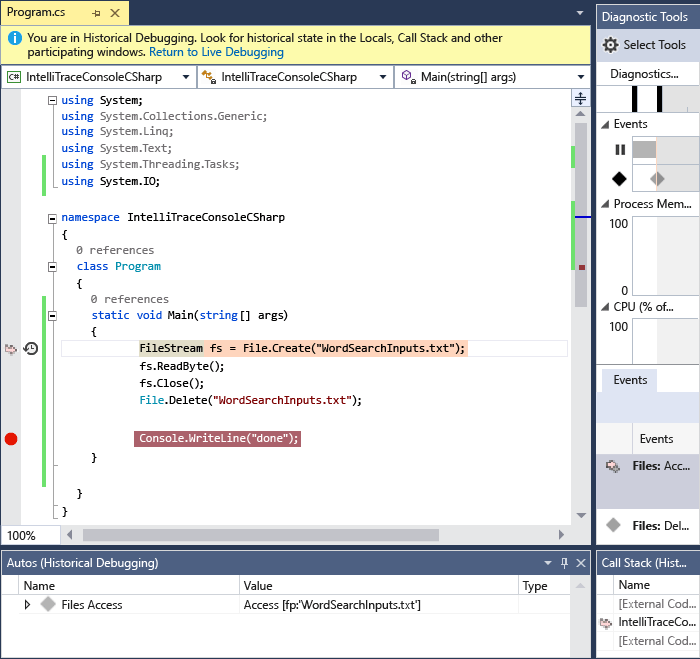
Если ошибка не найдена, попробуйте изучить другие события, которые предположительно ее вызвали. Вы также можете просмотреть сведения о вызове записи IntelliTrace и выполнить вызовы функций по шагам.
Связанный контент
Вы можете использовать некоторые дополнительные функции IntelliTrace с исторической отладкой:
- Дополнительные сведения о просмотре моментальных снимков см. в разделе Проверка предыдущих состояний приложения с помощью IntelliTrace.
- Сведения о проверке переменных и навигации по коду см. в статье Проверка приложения с помощью исторической отладки.
Обратная связь
Ожидается в ближайшее время: в течение 2024 года мы постепенно откажемся от GitHub Issues как механизма обратной связи для контента и заменим его новой системой обратной связи. Дополнительные сведения см. в разделе https://aka.ms/ContentUserFeedback.
Отправить и просмотреть отзыв по